Lenovo C200 All-In-One Bedienungsanleitung
Stöbern Sie online oder laden Sie Bedienungsanleitung nach Computers Lenovo C200 All-In-One herunter. Инструкция по эксплуатации Lenovo C200 All-In-One Benutzerhandbuch
- Seite / 37
- Inhaltsverzeichnis
- LESEZEICHEN


- C2 Series 1
- Важная информация по технике 2
- Содержание 4
- Использование 6
- 1.1 Вид панели спереди 7
- 1.3 Вид компьютера сзади 8
- 1.4 Подставка компьютера 9
- 1.5 Подключение компьютера 10
- Руководство пользователя 11
- MS/MS Pro/MMC/SD/SDHC 13
- Примечание: 15
- Работа с программой 16
- Rescue System 16
- Метод 2: установка вручную 17
- 2.2 OneKey Recovery 18
- 2.3 Управление файлами 20
- 2.4 OneKey Antivirus 21
- 2.4.3 Обновление 22
- Работа с программами 24
- 3.1 Power2Go — Запись дисков 25
- 3.2 WinDVD 26
- 3.3 McAfee Security Center 27
- Обслуживание и 28
- 4.1 Восстановление системы 29
- 4.3 Очистка диска 30
- 4.5 Дефрагментация дисков 30
- Диагностика и проверка 32
- Разрешение проблем 33
Inhaltsverzeichnis
Version 1.0Machine type: 100402010.03LenovoC2 Series31042227Руководство пользователя
5Руководство пользователя1.5 Подключение компьютераНиже приведена информация по подключению компьютера.• Большинство разъемов на задней панели компью
6Руководство пользователя1.5.4 Для подключения аудиоустройств выполните следующие действия.12 Микрофон Подключите микрофон (не входит в комплект пост
7Руководство пользователя1.5.6 Колонки, подключаемые к электросети без адаптера питания.(Это лишь общая схема, на которой не показаны реальные колонки
8Руководство пользователя1.5.8 Подключите шнуры питания к заземленным розеткам электросети.1. Подключите шнур адаптера питания к разъему на задней па
9Руководство пользователя1.6 Важная информация по использованию компьютераЧтобы включить компьютер, нажмите кнопку питания, расположенную в нижней пра
10Руководство пользователя1.7 Проводные клавиатура и мышьLVTLVTLVT —— После входа в Windows нажмите данную кнопку для запуска программы LVT (Lenovo Va
12345bÊ¿Á¿Работа с программой Rescue SystemЭта глава состоит из следующих разделов: Rescue System Инструкции по Интернет-приложению Внимание! Ис
12Руководство пользователяЗамечание о служебном разделе:Файлы и данные, используемые Rescue System, хранятся в служебном разделе. Если этот раздел уда
13Руководство пользователяПосле того, как эта процедура запущена, установите вручную все драйверы и программы, следуя подсказкам на экране. Примечани
14Руководство пользователякоторыепоставляютсяскомпьютером.Виномслучаедлярезервнойкопиинехватитместа. Восстановление базовой резервной коп
Важная информация по технике безопасностиПеред тем как использовать сведения, приведенные в этом руководстве, обязательно прочитайте и уясните для себ
15Руководство пользователя2.3 Управление файламиПри помощи модуля Управление файлами можно получить доступ к важным данным в каталогах (например, Рабо
16Руководство пользователяЗадайте пароль при первом обращении к программе резервного копирования файлов. Если вы не хотите задавать пароль, то обратит
17Руководство пользователяЧтобы выполнить поиск и удаление вирусов, сделайте следующее:1. Нажмите клавишу Alt и дополнительную клавишу или клавишу Ta
18Руководство пользователяa. После того, как сеть правильно сконфигурирована, программа сообщит, что сеть успешно сконфигурирована. Нажмите значок OK
12345bÊ¿Á¿Работа с программамиЭта глава состоит из следующих разделов: Инструкции по работе с программами Примечание. Интерфейсифункциикаждогои
20Руководство пользователя3.1 Power2Go — Запись дисков(Эту программу можно использовать только в моделях, оснащенных записывающим дисководом оптически
21Руководство пользователя3.1.4 СправкаДля получения дополнительной информации по использованию Power2Go щелкните значок Help (справки).3.2 WinDVDС по
22Руководство пользователя3.3 McAfee Security CenterMcAfee VirusScan Center предлагает упреждающую защиту ПК от атак злоумышленников. Кроме этого, про
12345bÊ¿Á¿Обслуживание и восстановление системыЭта глава состоит из следующих разделов: Ежедневное обслуживание и инструментыРуководство пользовател
24Руководство пользователя4.1 Восстановление системыВ системе могут возникнуть ошибки из-за ошибочных операций или из-за установки дополнительных прог
25Руководство пользователя4.3 Очистка дискаДля повышения производительности компьютера рекомендуется регулярно очищать диск. Для этого выполните следу
26Руководство пользователя4.6 Задачи ежедневного обслуживанияОчистка компонентов компьютераБольшинство компонентов компьютера содержит сложные интегри
12345bÊ¿Á¿Диагностика и проверка настроекЭта глава состоит из следующих разделов: Диагностика и устранение неполадок Примечание. ОписаниеплатыТВ-
28Руководство пользователяРазрешение проблемПриведенные ниже советы помогут вам выполнить диагностику компьютера:• Если вы добавили или удалили компо
29Руководство пользователяПроблема: Рябь на экранеДиагностика и устранение причины:1. Проверьте, нет ли на расстоянии менее 1 метра от компьютера так
30Руководство пользователяПроблема: Вам нужно установить или деинсталлировать программу.Решение:Во время установки программы ни в коем случае не преры
31Руководство пользователя4. Если CD/DVD-диск прочитать невозможно, то вставьте в дисковод заведомо читаемый диск (например, диск, поставляемый с ком
32Руководство пользователя3. Если вы используете для просмотра телевизионных программ Windows Media Center, то обратите особое внимание на следующее:
1СодержаниеСодержаниеВажная информация по технике безопасностиГлава 1 Использование компьютерного оборудования ...11.1 Вид панели спереди ...
2СодержаниеГлава 5 Диагностика и проверка настроек ...275.1 Поиск и устранение неполадок отображения ...285.2
12345bÊ¿Á¿Эта глава состоит из следующих разделов: Знакомство с компьютерным оборудованием Подключение компьютера Примечание. Взависимостиотмо
2Руководство пользователя1.1 Вид панели спереди16 7 8 93 4 52Встроенный микрофонКамераИндикатор жесткого дискаИндикатор беспроводной платы ЛВСИндикато
3Руководство пользователя15432Устройство чтения карт памяти Разъем микрофонаUSB-порты (2) Отверстие дисковода оптических дисковРазъем наушников1.3 Вид
4Руководство пользователя1.4 Подставка компьютера20°5°Подставка позволяет разместить экран так, как вам это удобно. Ее можно наклонять на 5˚ вперед и
Weitere Dokumente für Computers Lenovo C200 All-In-One






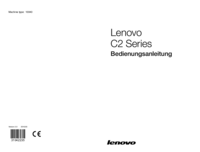

 (41 Seiten)
(41 Seiten)







Kommentare zu diesen Handbüchern